windows server2012 怎么搭建网站环境
Windows Server 2012 搭建PHP+MySQL环境要分环境,有IIS和APACHE。
一、IIS环境安装及配置
1添加IIS服务器角色
点击任务栏左下角的“服务器管理器”,在“安装类型”选项卡中选择“基于角色或基于功能的安装”,服务器选择中直接选择当前服务器即可,在服务器角色中选择“Web服务器”(如图1-1)。
然后到“Web服务器角色(IIS)”中选择需要的IIS组件。这里需要额外勾选:请求筛选、IP和域限制、URL授权、Windows身份验证、HTTP重定向、CGI、ISAPI扩展、ISAPI筛选器。
选择完毕后确认安装,在同时“功能”选项卡中选择安装“NET Framework 35”,系统将会安装IIS以及相关的服务组件。
我们在浏览器中输入http://localhost,如果看到以下页面则表明我们已经安装完毕。
2安装MySQL服务器
Windows Server2012中安装MySQL同以往版本安装并没有什么不同。
21从MySQL官方:http://devmysqlcom/downloads/mysql/51html下载Windows (x86, 64-bit), MSI Installer。
22双击安装包进行安装,我们选择“Custom”模式,将安装目录存放在“D:MySQL”中,数据库文件存放在“D:MySQLdata”中;
23设定默认root管理员的帐号密码,这里由于我们是本地测试,所以设定密码为:123456,如果是用于服务器环境,需要根据情况将密码、端口重设;
至此MySQL服务器已经安装完毕了(如图:2-1)。
3安装PHP
31我们这里选择下载PHP53,可以从官方:http://windowsphpnet/download/获取。这里由于我们将采用Fast-cgi模式安装,所以选择VC9 x86 Non Thread Safe。
32双击包进行安装,将安装目录更改为“D:PHP”,选择服务器“IIS FAST-CGI”;
33确认安装,安装完毕后在命令行中输入“php -v”,看到如图信息则表示已经安装完成。(如图3-1)
4安装IIS PHP Manager管理器
为了方便的对PHP管理,我们选择安装IIS的PHP Manage组件,可以从百度上找网站下载,这个安装过程非常简单,这里不再详细介绍。
二、apache环境安装及配置
以服务器套件wamp Server 25为例说明。
apache:249
mysql:5617
php:5512
phpMyAdmin:4114
1、安装步骤如下图所示:
2、配置
刚装完wampserver之后,尝试通过外网访问我们配置好的wampserver服务器,但是会发现通过外网访问会提示权限不够,这是为什么呢?是因为wampserver默认是只允许127001访问的。
1、进入Windows7的控制面板,[打开程序功能],选择[打开或关闭Windows功能] ,
2、在安装Windows功能的选项菜单,把interlnet信息服务的所有组件全部勾选起来,
internet 信息服务器、web 管理工具、万维网服务下的所有组件。
3、配置完成后,打开控制面板——进入系统和安全——打开管理工具——点Internet 信息服务(IIS)管理器。进行IIS配置。
4、打开IIS管理器,进入管理页面,展开右边的个人PC栏,右击网站——添加网站,
在对话框中输入自己的网站名称、物理路径(网站文件存放位置),记得要设置网站文件夹的安全项,添加一个Everyone用户,设置所有权限控制即可,最后点确定。
5、双击IIS7中ASP功能,父路径是没有启用的,选择True开启。
点击右边的高级设置选项,可以修改网站的文件夹
单击右侧的绑定,可以修改网站所用的端口,
默认文档,还可以添加网站打开后自动读取的默认文档名的后缀
6、如果是本地访问,可以使用127001来访问所搭建的IIS网站,如果是外网你则需要有一个固定IP,或是通过路由器转发,
body{
line-height:200%;
}
iis配置web服务器
在Windows系统的默认状态下,IIS组件是没有被安装的。在使用IIS组件之前,我们有必要了解一下IIS连接数的概念,因为这涉及到你对服务器系统的选择。
简单地说,IIS连接数是指在一定时间内,用户对服务器的80端口访问的数量,现在一般理解为同时在线人数,一般IIS连接数就是你服务器的最大并发连接人数。在Windows
XP上,系统最大支持的连接数为10个,而在Windows
2000/2003
Server的服务器中则可以自由设置IIS的连接数量,你可以根据自己的实际情况来选择服务器系统。今天主要为大家介绍iis配置web服务器。
安装IIS组件
1依次选择“开始”→“设置”→“控制面板”→“添加或删除程序”,打开“添加或删除程序”对话框。
2在该对话框的左侧按钮面板中点击“添加/删除Windows组件”,打开“Windows组件向导”对话框(如图1)。在对话框的“组件”列表中选择“Internet信息服务(IIS)”复选框。由于IIS组件中集成了SMTP服务、FTP服务等,你可以在选择了该复选框后再点击“详细信息”按钮,在打开的对话框中取消相应服务的安装。
3依照向导的提示进行安装,在安装过程中系统会提示你插入Windows
XP的安装光盘,此时你将其路径指向Windows
XP安装程序的I386目录下即可。
iis配置web服务器
1依次选择“开始”→“设置”→“控制面板”→“管理工具”→“Internet信息服务”,打开“Internet信息服务”对话框。
2在该对话框左侧的列表中依次展开“Internet信息服务”→“本地计算机”→“网站”→“默认网站”,在该列表下显示的是“C:\Inetpub\wwwroot”下的文件和文件夹,也就是网站所存放的路径了,这也是系统的默认设置,我们可以对此进行修改。
3依次选择对话框菜单中的“操作”→“属性”,打开“默认网站
属性”对话框。选择“主目录”选项卡,在该选项卡的“本地路径”文本框中输入网站所在的路径即可。
4由于默认情况下浏览站点不支持ASP程序,所以需要我们进行设置。在“默认网站
属性”对话框中选择“文档”选项卡,接着在“启用默认文档”选项区域中点击“添加”按钮,在打开的“添加默认文档”对话框输入“indexasp”(这里设置的是网站的首页文件名称,可根据实际情况修改),然后点击“确定”按钮。
5IIS的配置工作到此就算完成了,现在打开IE浏览器并在地址栏中输入“http://127001”或“http://localhost”就可以浏览网页了。
推荐阅读:IIS安全
服务器端所使用的软件则主要是Windows平台上的IIS以及主要应用在Linux平台上的Apache。
IIS(Internet Information Services),Internet信息服务,是Windows Server系统中提供的一个服务组件,可以统一提供www、ftp、smtp服务。
Windows Server 2008 R2中的IIS版本为75,相比以前版本的IIS在安全性方面有了很大的改善。
下面我们新建一台名为web的虚拟机来作为web服务器,为其分配IP地址19216815,将计算机名改为web,激活系统并加入到域,最后再创建快照。
首先仍是需要在服务器管理器中安装“web服务器(IIS)”角色。
IIS 75被分割成了40多个不同功能的模块,管理员可以根据需要定制安装相应的功能模块,这样可以使Web网站的受攻击面减少,安全性和性能大大提高。所以,在“选择角色服务”的步骤中我们采用默认设置,只安装最基本的功能模块。
安装完成后,可以通过管理工具中的Internet信息服务(IIS)管理器来管理IIS网站,可以看到其中已经建好了一个名为“Default Web Site”的站点。
在客户端计算机client1上打开IE浏览器,在地址栏输入web服务器的IP地址即可以访问这个默认网站。
我们还可以在DNS服务器中为web服务器添加一条主机记录,这样就可以通过域名wwwcoolpennet访问默认网站了。
其实只要对这个默认网站稍作修改,就可以作为一个真实的网站来使用了。
在IIS管理器中,点击默认站点右侧操作窗口中的“基本设置”,可以看到默认站点的物理路这个路径对应的就是站点的主目录。
主目录就是网站的根目录,保存着web网站的网页、等数据,是用来存放Web网站的文件夹,当客户端访问该网站时,Web服务器自动将该文件夹中的默认网页显示给客户端用户。
打开这个主目录,可以看到里面已经有一个名为iisstarthtm的网页文件以及一张,这也就是我们刚才所看到的默认网站所显示的网页。
如果我们已经制作好了一个网站,那么只要将网站的所有文件上传到这个主目录中即可。一个网站中的网页文件非常多,必须得挑选其中的一个网页作为网站的首页,也就是用户在输入网站域名后所直接打开的网页文件。
网站首页在IIS中被称为“默认文档”,在IIS管理器默认站点的主窗口中,打开“默认文档”可以对其进行设置。
可以看到系统自带有5种默认文档:Defaulthtm、Defaultasp、Indexhtm、Indexhtml、iisstarhtm。
其优先级依次从高到低。作为网站首页的Web文件必须使用上述5个名字中的一种,如果是使用的其它名字,则必须将其添加到文档列表中。
下面在默认网站的主目录中,用记事本任意编辑一个名为Defaulthtm(注意D要大写)的网页文件,并随意输入一些内容。然后在客户端上访问该网站,发现可以成功打开我们设置的首页。
xp用户请下载iis for xp 的压缩包。百度一下即可
一、IIS的添加
请进入“控制面板”,依次选“添加/删除程序→添加/删除Windows组件”,将“Internet信息服务(IIS)”前的小钩去掉(如有),重新勾选中后按提示操作即可完成IIS组件的添加。用这种方法添加的IIS组件中将包括Web、FTP、NNTP和SMTP等全部四项服务。
二、IIS的运行
当IIS添加成功之后,再进入“开始→程序→管理工具→Internet服务管理器”以打开IIS管理器,对于有“已停止”字样的服务,均在其上单击右键,选“启动”来开启。
三、建立第一个Web站点
比如本机的IP地址为19216801,自己的网页放在D:\Wy目录下,网页的首页文件名为Indexhtm,现在想根据这些建立好自己的Web服务器。
对于此Web站点,我们可以用现有的“默认Web站点”来做相应的修改后,就可以轻松实现。请先在“默认Web站点”上单击右键,选“属性”,以进入名为“默认Web站点属性”设置界面。
1.修改绑定的IP地址:转到“Web站点”窗口,再在“IP地址”后的下拉菜单中选择所需用到的本机IP地址“19216801”。
2.修改主目录:转到“主目录”窗口,再在“本地路径”输入(或用“浏览”按钮选择)好自己网页所在的“D:\Wy”目录。
3.添加首页文件名:转到“文档”窗口,再按“添加”按钮,根据提示在“默认文档名”后输入自己网页的首页文件名“Indexhtm”。
4.添加虚拟目录:比如你的主目录在“D:\Wy”下,而你想输入“19216801/test”的格式就可调出“E:\All”中的网页文件,这里面的“test”就是虚拟目录。请在“默认Web站点”上单击右键,选“新建→虚拟目录”,依次在“别名”处输入“test”,在“目录”处输入“E:\All”后再按提示操作即可添加成功。
5.效果的测试:打开IE浏览器,在地址栏输入“19216801”之后再按回车键,此时就能够调出你自己网页的首页,则说明设置成功!
四、添加更多的Web站点
1.多个IP对应多个Web站点
如果本机已绑定了多个IP地址,想利用不同的IP地址得出不同的Web页面,则只需在“默认Web站点”处单击右键,选“新建→站点”,然后根据提示在“说明”处输入任意用于说明它的内容(比如为“我的第二个Web站点”)、在“输入Web站点使用的IP地址”的下拉菜单处选中需给它绑定的IP地址即可(如图1);当建立好此Web站点之后,再按上步的方法进行相应设置。
最近很多朋友向我咨询,Web服务器搭建,IIS安装教程,本地环境搭建下面就来介绍一下如何在本地搭建Web服务器环境。
安装开始:因IIS60已经安装好,所以就直接安装PHP!1、在本机c盘下创建wwwroot、php5、Mysql、共三个文件夹2、安装PHPv521
1)将下载的php-521-Win32zip解压缩到D:\php5目录中 2)将目录中的phpini-dist文件改名为phpini,并把phpini文件剪切放到c:\windows目录下(如果是2000系统,就放到c:\winnt目录) 3)把php5根目录下的php5tsdll、libmysqldll、libmcryptdll这三个文件放到系统的system32目录下,注意这三个文件是必需的。 4)打开C:\windows\phpini文件找到extension_dir="/"改为extension_dir="c:\php5\ext"找到;extension=php_mbstringdll改为extension=php_mbstringdll找到;extension=php_gd2dll改为extension=php_gd2dll找到;extension=php_mysqldll改为extension=php_mysqldll找到;extension=php_mcryptdll改为extension=php_mcryptdll以上就是修改去掉前面的";"符号,使之支持相应功能,最后保存。
3、配置IIS使之支持PHP。
1)在“控制面板”-“管理工具”中找到并打开“Internet信息服务(IIS)管理器”
2)找到“网站”-“默认网站”,右键点击“默认网站”,然后点击“属性”
3)点击“ISAPI筛选器”,再点击“添加”按钮,在弹出的“筛选器属性”对话框中,依次填入筛选器名称“php”,可执行文件“d:\php5\php5isapidll”,如下图所示(其中php5isapidll的路径可以按“浏览”按钮来选择),然后点击“确定”退出
4)点击“主目录”标签,再点击“浏览”,把网站目录指向到d:\wwwroot
5)在主目录标签下点击“配置”,出现“应用程序配置”对话框,再点击“添加”按钮,在弹出的“添加/编辑应用程序扩展名映射”对话框中,在可执行文件位置中输入d:\php5\php5isapidll,在扩展名处输入php,然后确定。
6)点击“文档”标签,再点“添加”按钮,在弹出的“添加默认文档”对话框中,填入:indexphp,然后确定
7)点击“Web服务扩展”,再点击“添加一个新的Web服务扩展”,接着在弹出的“新建Web服务扩展”对话框中“扩展名”处输入php,再点“添加”,在“文件路径”下输入d:\php5\php5isapidll确定,然后在“设置扩展状态为允许”前打上钩,最后确定退出。
8)为了验证我们刚才配置的环境是否能够正常运行php,首先我们新建一个文本,并输入以下内容phpphpinfo();保存为phpinfophp,并放入网站根目录(我这里是d:\wwwroot),在IE浏览器中输入http://localhost/phpinfophp,回车后出现如下图所示信息,就证明系统已经支持PHP!如果不能运行,请查看底下的相应目录权限设置清单图文教程
9)到此php环境全部配置完成,现在你的网站已经可以运行正常的php程序了。安装MySqlv5037
果要用IIS搭建WEB服务器的话,先做准备工作:下载好IIS6 for2003或者准备好2003安装盘,再继续下面的工作:
第一步:默认情况下IIS6是没有安装在Windows2003系统中的,所以我们需要手动安装这个组件,通过任务栏的“开始->程序->管理工具->配置您的服务器向导”来启动安装步骤。
第二步:出现欢迎使用“配置您的服务器向导”提示后点“下一步”按钮。
第三步:系统会给出准备安装各类组件所需要的所有准备工作,我们继续点“下一步”按钮。
第四步:系统自动搜索已在本机安装了的系统服务组件。
第五步:搜索完毕会在“服务器角色”窗口显示已在本机安装的系统服务以及没有安装的服务,区别在于“已配置”处用“是”和“否”进行区分。读者可以看到“应用程序服务器(IIS,ASPNET)”组件是没有安装的,我们需要安装他
第六步:点“下一步”按钮后会出现应用程序服务器选项,在这里会让我们选择是否安装IIS相关的其他工具,包括frontpage server extension以及aspnet。如果我们想安装可以在前面打勾。点“下一步”继续
第七步:系统将显示出整个IIS组件的大概过程列表。
第八步:接着开始安装并配置IIS程序。
第九步:系统将自动调用安装程序进行安装,建立文件列表。
第十步:在安装过程中会弹出提示要求插入标为windows server 2003的安装光盘到光驱中。这是因为默认情况IIS组件的程序与文件是存储在windows 2003光盘中的,所以需要我们插入光盘。
第十一步:点“取消”,浏览选择刚才下载的IIS文件夹
第十二步:等待大概5分钟所有系统就完成了IIS6组件的安装工作,会弹出此服务器现在是一台应用程序服务器的提示。我们点“完成”按钮完成全部安装工作。
第十三步:安装完后我们在“管理您的服务器”窗口中就会发现“应用程序服务器”已经出现在该界面中了。我们也可以通过“开始->程序->管理工具”中找到“Internet 信息服务(IIS)管理器程序”的踪影了。
第十四步:虽然我们安装完IIS组件,但还有一些必要的工作要做。因为这些操作是必须的,如果不设置这些参数在日后使用中会出现莫名其妙的错误,所以笔者也将这些设置放在安装IIS的操作中了。我们通过“开始->程序->管理工具->Internet 信息服务(IIS)管理器程序”启动IIS程序。
答案:网站要在服务器平台下运行,离开一定的平台,动态交互式的网站就不能正常运行。要将本地电脑设置为服务器,必须在计算机上安装能够提供Web服务器应用程序,对于开发ASP页面来说,安装Internet Information Server (IIS )是最好的选择。US是专为网络上所需的计算机网络服务而设计的一套网络套件,它不但有www FTP SMTP, NNTP等服务,同时它本身也拥有ASP, Transaction Server Index Server等功能强大的服务器端软件。建议使用Windows XP平台,除了守全性、稳定性及软件接口的综合问题以外。最重要的是因为网络上所有进入网络主机的用户都是’匿名用户’。
在Windows XP下安装llS组件的具体操作步骤如下: (1)打开电脑执行“开始”“控制面板”命令,打开“控制面板“窗口。
(2)单击“添加/删除程序”链接,打开“添加或删除程序”窗口。
(3)在“添加或删除程序”窗口中选择左侧的“添加或删除Windows组件”选项打开“Windows组件向导”对话框。
(4)在每个组件之前都有一个复选框,若该复选框显示为灰色,则代表该组件内还含有子组件存在可以选择,双击“Internet信息服务(IIS)”选项弹出对话框。
(5)选择完使用的组件及子组件后,单击`下一步‘按钮弹出对话框。
(6)IIS安装完成。
完成了IIS的安装之后,就可以利用IIS在本机上创建Web站点了,必须设置才能正常运行。如IIS默认启用文档为defaulthtm当希望将主页更改成indexasp时。就必须进行Internet信息服务的设置。
(1)执行“我的电脑”“控制面板”“性能和维护’“管理工具’`Internet信息股务”命令弹出“Internet信息服务,窗口用鼠标右键单击“默认网站”,在弹出的快捷菜单中执行“属性”命令。
(2)弹出“默认网站属性”对话框选择“网站”选项卡在“Ip地址”文本框中输人127001。
(3)选择“主目录”选项卡,在“本地路径”文本框中箱人要选择的目录的路径,或单击“浏览”按钮选择。
(4)选择“文档”选项卡,可修改浏览器默认主页及调用顺序。

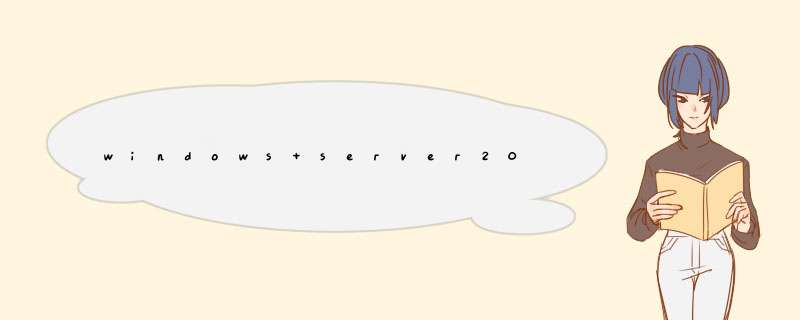





0条评论